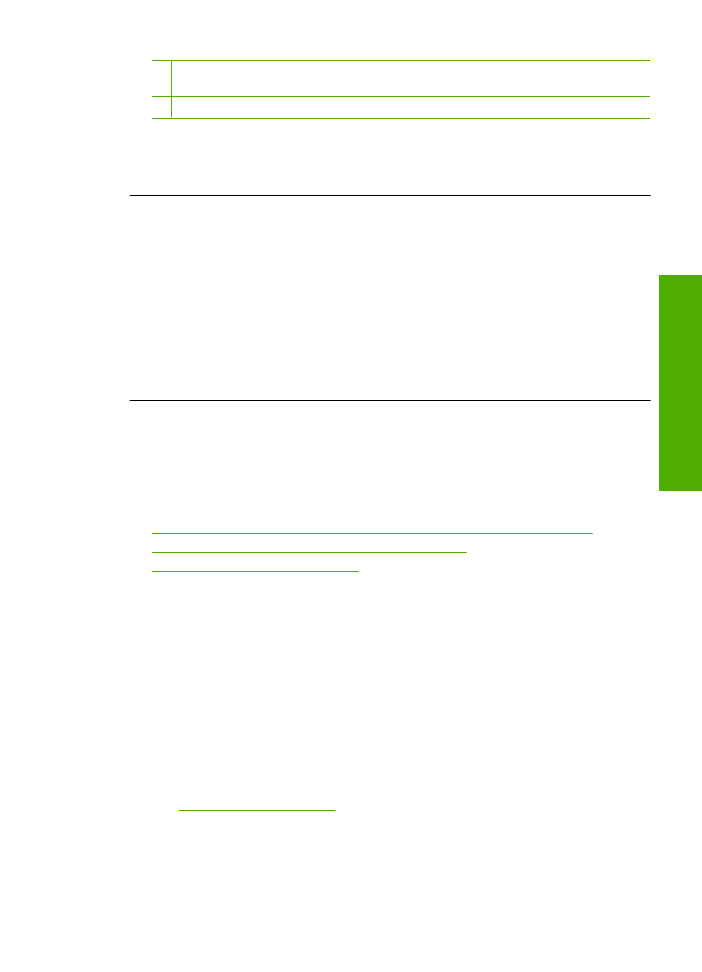
Tulostuskasetit puuttuvat tai niitä ei tunnistettu
Yritä ratkaista ongelma seuraavien ratkaisuvaihtoehtojen avulla. Ratkaisuvaihtoehdot on
lueteltu järjestyksessä siten, että todennäköisin ratkaisu on ensimmäisenä. Jos
ensimmäinen vaihtoehto ei ratkaise ongelmaa, kokeile muita vaihtoehtoja järjestyksessä,
kunnes ongelma ratkeaa.
•
Ratkaisu 1: Poista tulostuskasetit laitteesta ja pane ne takaisin paikalleen.
•
Ratkaisu 2: Puhdista tulostuskasetin kosketuspinnat.
•
Ratkaisu 3: Vaihda tulostuskasetit.
Ratkaisu 1: Poista tulostuskasetit laitteesta ja pane ne takaisin paikalleen.
Ratkaisu:
Poista tulostuskasetit ja pane ne takaisin paikoilleen. Varmista, että ne
lukittuvat paikoilleen oikein.
Varmista myös, että tulostuskasetit on asennettu oikeisiin paikkoihin.
Tulostuskasettien oikean asennuksen varmistaminen
1.
Varmista, että tuotteen virta on kytketty.
2.
Avaa tulostuskasettien suojakansi.
Tulostuskasetin vaunu siirtyy laitteen keskelle.
3.
Tarkista, että käyttämäsi tulostuskasetit ovat yhteensopivia käyttämäsi tuotteen
kanssa. Lisätietoja yhteensopivista tulostuskaseteista on kohdassa
”Mustekasettien tilaaminen,” sivu 24
.
4.
Poista musta tulostuskasetti oikeanpuoleisesta kasettipaikasta. Älä kosketa
mustesuuttimia tai kuparinvärisiä kosketuspintoja. Varmista, että kuparinväriset
kosketuspinnat ja mustesuuttimet ovat ehjiä.
Varmista, että kirkas muoviteippi on poistettu. Jos mustesuuttimien päällä on
edelleen kirkas muoviteippi, irrota se varovasti vetämällä vaaleanpunaisesta
Virheet
67
Onge
lm
anra
tkaisu

repäisynauhasta. Varmista, ettet poista kuparinväristä nauhaa, jossa on
sähkökoskettimia.
1 Kuparinväriset kosketuspinnat
2 Muovinauha, jossa on vaaleanpunainen repäisykieleke (täytyy irrottaa ennen
asentamista)
3 Mustesuuttimet, suojattu muovinauhalla
5.
Aseta tulostuskasetti takaisin työntämällä sitä eteenpäin kohti oikealla olevaa
paikkaa. Työnnä tulostuskasettia eteenpäin, kunnes se napsahtaa paikalleen.
6.
Toista vaiheet 1 ja 2 vasemmanpuoleiselle kolmiväritulostuskasetille.
Syy:
Määritetyt tulostuskasetit on asennettu väärin.
Jos ongelma ei ratkennut, siirry seuraavaan ratkaisuvaihtoehtoon.
Ratkaisu 2: Puhdista tulostuskasetin kosketuspinnat.
Ratkaisu:
Puhdista tulostuskasetin kosketuspinnat.
Luku 5
68
Ongelmanratkaisu
Onge
lm
anra
tkaisu
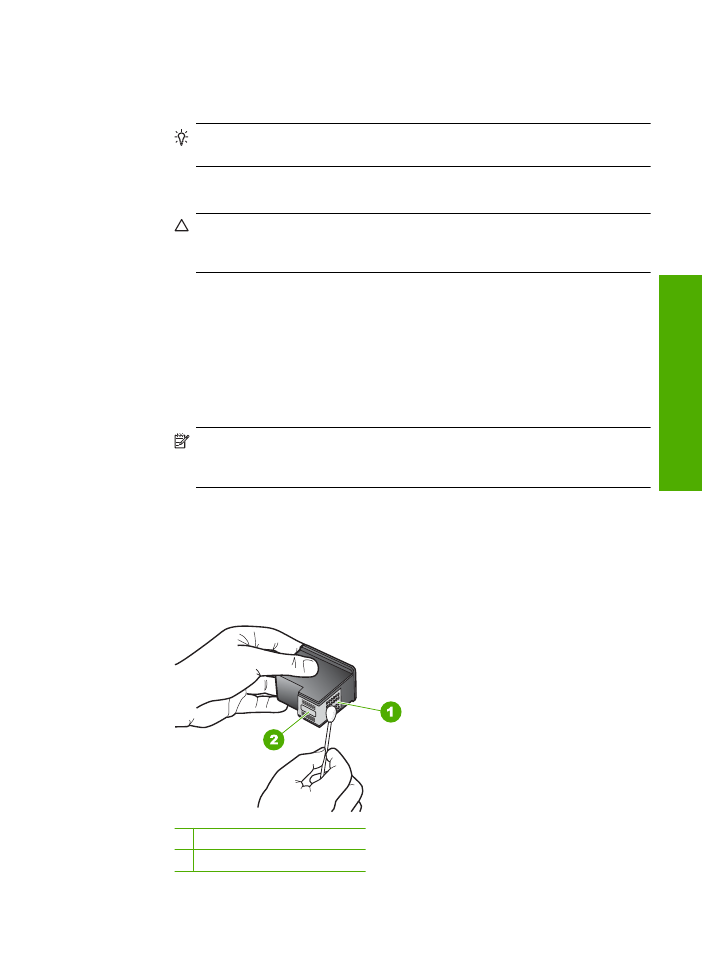
Tarvitset seuraavia aineita ja välineitä:
•
Kuiva vaahtokumipuhdistin, nukkaamaton kangas tai jokin muu pehmeä
puhdistusväline, joka ei hajoa tai jätä laitteeseen kuituja.
Vihje
Kahvinsuodattimet ovat nukattomia, ja ne soveltuvat hyvin
tulostuskasettien puhdistamiseen.
•
Tislattua, suodatettua tai pullotettua vettä (vesijohtovesi saattaa sisältää
epäpuhtauksia, jotka voivat vahingoittaa tulostuskasetteja).
Varoitus
Älä
käytä tulostuskasettien kosketuspintojen puhdistamiseen
kemikaalipuhdistimia tai alkoholia. Nämä aineet voivat vahingoittaa
tulostuskasettia tai tuotetta.
Tulostuskasetin kosketuspintojen puhdistaminen
1.
Kytke tuotteeseen virta ja avaa tulostuskasettien suojakansi.
Tulostuskasetin vaunu siirtyy laitteen keskelle.
2.
Odota, kunnes tulostuskasettivaunu on paikallaan eikä siitä kuulu ääntä. Irrota
sitten virtajohto tuotteen takaa.
3.
Vapauta kasetti painamalla sitä kevyesti ja irrota se aukosta vetämällä sitä itseesi
päin.
Huomautus
Älä irrota molempia tulostuskasetteja yhtä aikaa. Irrota ja
puhdista tulostuskasetit yksi kerrallaan. Älä jätä tulostuskasettia HP-
tulostin -laitteen ulkopuolelle yli 30 minuutin ajaksi.
4.
Tarkista, että tulostuskasetin kontaktipinnoilla ei ole mustetta tai likaa.
5.
Upota puhdas vaahtokumipuhdistin tai nukkaamaton kangas tislattuun veteen ja
purista ylimääräinen vesi pois.
6.
Tartu tulostuskasettiin sen sivuista.
7.
Puhdista vain kuparinväriset kosketuspinnat. Anna mustekasettien kuivua noin
kymmenen minuutin ajan.
1 Kuparinväriset kosketuspinnat
2 Mustesuuttimet (älä puhdista)
Virheet
69
Onge
lm
anra
tkaisu
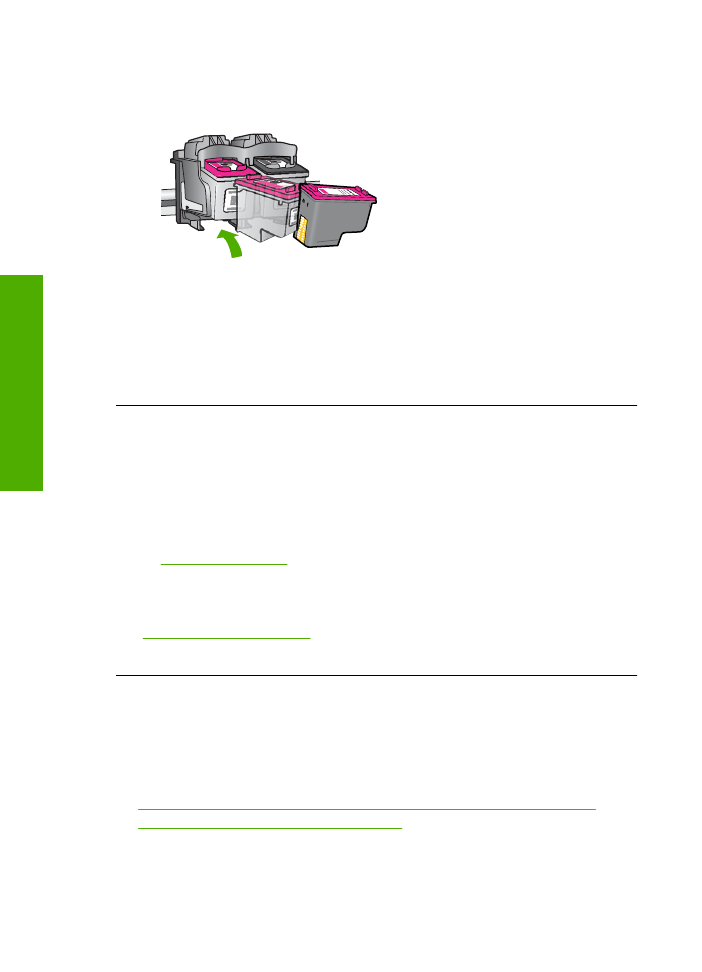
8.
Tartu tulostuskasettiin niin, että HP-logo osoittaa ylöspäin, ja aseta sitten
tulostuskasetti paikalleen. Paina tulostuskasettia niin, että se napsahtaa pitävästi
paikalleen.
9.
Tee samat toimenpiteet tarpeen mukaan muille tulostuskaseteille.
10.
Sulje varovasti tulostuskasettien suojakansi ja kytke virtajohto tuotteen
takaosaan.
Syy:
Tulostuskasetin kosketuspinnat oli puhdistettava.
Jos ongelma ei ratkennut, siirry seuraavaan ratkaisuvaihtoehtoon.
Ratkaisu 3: Vaihda tulostuskasetit.
Ratkaisu:
Vaihda määritetty mustekasetti. Voit myös poistaa määritetyn
tulostuskasetin ja jatkaa tulostamista varamustetilassa.
Tarkista, onko tulostuskasetin takuu vielä voimassa.
•
Jos takuu ei ole enää voimassa, osta uusi tulostuskasetti.
•
Jos takuu on vielä voimassa, ota yhteys HP:n asiakastukeen. Käy osoitteessa
www.hp.com/support
. Valitse kehotettaessa maa tai alue ja napsauta sitten
Yhteystiedot
-linkkiä. Saat näkyviin teknisen tuen yhteystietoja.
Aiheeseen liittyvää
”Mustekasettien vaihtaminen,” sivu 27
Syy:
Tulostuskasetti oli vaurioitunut.